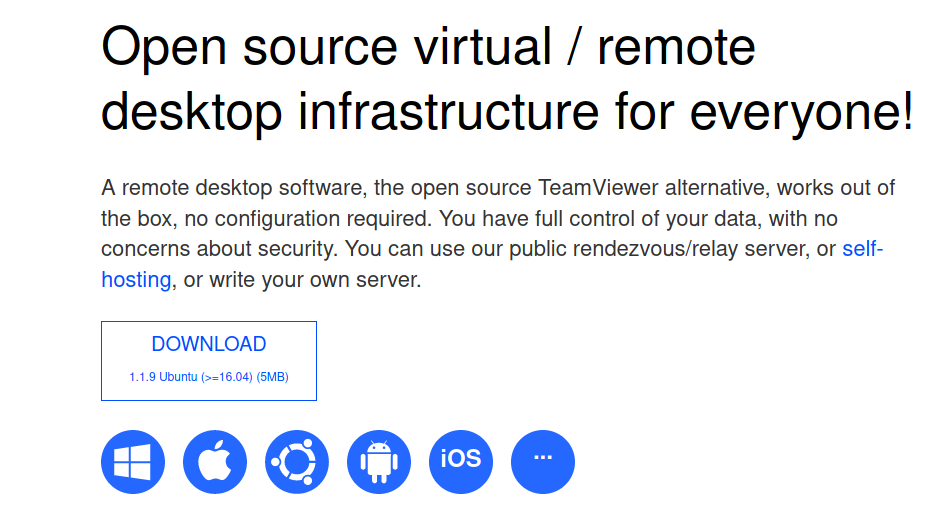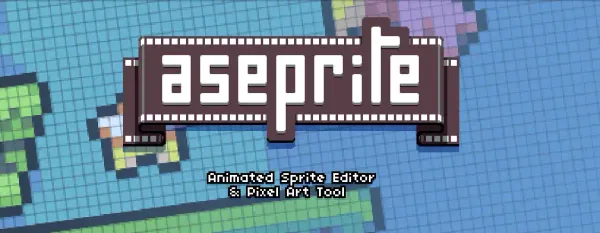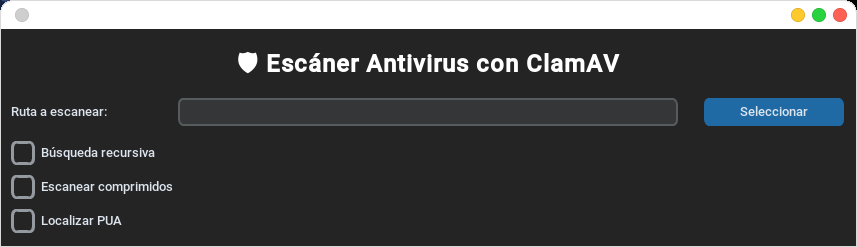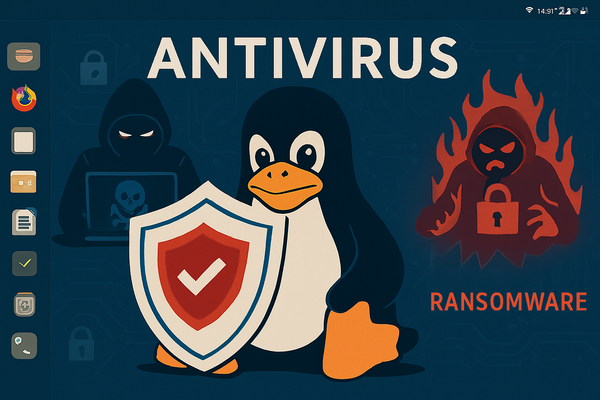RustDesk. Control de Escritorio Remoto Open Source
Una alternativa Open Source a TeamViewer.
RustDesk es una aplicación open source segura, ya que se puede configurar para que todo el tráfico pase unicamente por tu propio servidor, sin pasar por servidores de terceros, como sucede con otras soluciones tipo TeamViewer.
Permite dar soporte a otra persona en remoto sobre su equipo, ya sea Linux, Windows o Mac, visualizar o controlar el escritorio remoto o simplemente transferir ficheros.
Hay versiones para Linux, Windows, MacOS, iOS, Android e incluso mediante un navegador web
Para Debian y Ubuntu, es tan sencillo como descargar la última versión disponible de paquete desde su Git.
# Descargar
wget https://github.com/rustdesk/rustdesk/releases/download/1.1.9/rustdesk-1.1.9.deb -o /tmp/rustdesk.deb
# Instalar
sudo dpkg -i /tmp/rustdesk.deb
# Instalar dependencias (si faltan)
sudo apt-get -f install
No necesita de ningún tipo de configuración, salvo que quieras definir tu propio servicio auto-alojado para que los datos no pasen por terceros.
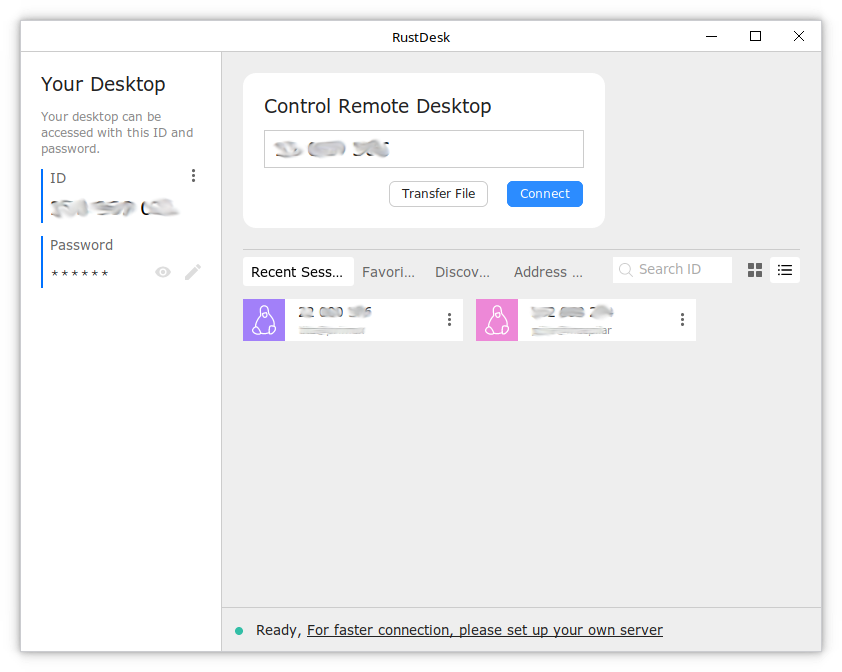
Tras la instalación, sólo tienes que iniciarlo, se generará un ID único para identificar tu equipo, que aparecerá en la zona izquierda de la aplicación, despues cambia la contraseña que genera por defecto, por la que desees.
Además si llevas un tiempo usando un ID, puedes cambiarlo cuando desees.
Para conectarte a un equipo remoto, simplemente espera que la otra persona inicie su cliente de RustDesk y solicitale su ID e introducela en la zona de Control Remote Desktop, pulsa en el botón 'Connect' y te pedirá su código de conexión.
En el equipo remoto, saldrá una notificación para que la otra persona pueda aceptar y autorizar el uso remoto de su equipo. A partir de ese momento ya puedes ayudar en remoto a la otra persona, simplemente orientandole o controlando su equipo.
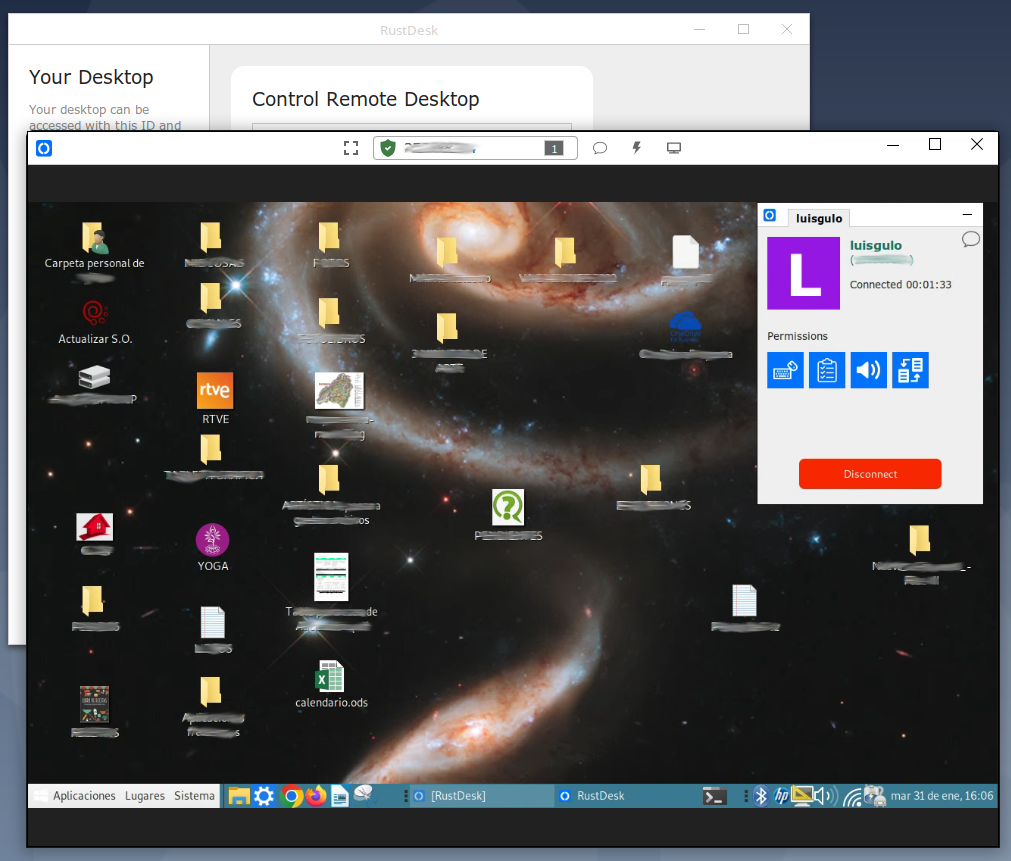
Como única pega (facilmente solucionable) es que RustDesk deja corriendo siempre su servicio, para que el inicio de la aplicación y del control remoto del equipo esté siempre disponible.
Es preferible, por motivos de rendimiento del equipo y de seguridad, que el servicio unicamente se ejecute al iniciar la aplicación.
Para ello simplemente debemos ejecutar la siguiente instrucción:
sudo systemctl disable rustdeskTras ello, nos mostrará un mensaje:
Removed /etc/systemd/system/multi-user.target.wants/rustdesk.service.
indicandonos que ha quedado desactivado y sólo funcionará RustDesk cuando se inicie manualmente la aplicación.